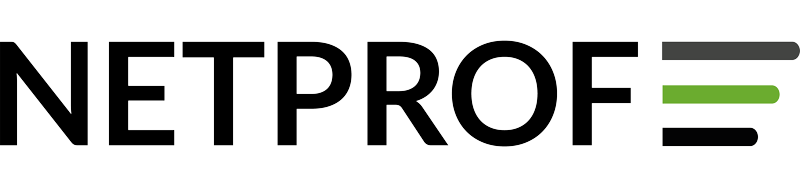Wersja 1.2 2021.03.16
W dokumencie tym postaramy się zamieścić użyteczne informacje, które mogą się przydać administratorowi usługi Cisco Webex
Co zrobić dalej po zakupie licencji Cisco Webex?
Krok 1 – aktywacja konta – Order Provisioning.
Przy zakupie licencji, klient podaje adres e-mail, na który przychodzi wiadomość z Cisco do konfiguracji konta tzw. Order Provisioning.
Ważne, jeśli mamy aktywny trial i chcemy przenieść domenę i konta do płatnej wersji, przy zamówieniu należy podać adres e-mail dowolnego administratora z Triala. Migracje z triala najlepiej zrobić przed dniem wolnym od spotkań na platformie Webex np. w piątek po południu.
Administrator powinien otrzymać wiadomość o tytule: Important: Provisioning information required for order # (NUMER ZAMÓWIENIA CISCO), End Customer: (NAZWA FIRMY) z adresu: Cisco Webex <webex_comm@webex.com> o treści:
Congratulations! Your services are ready to be provisioned, but we need a little more information in order to do so. Please note that this is a necessary step without which the services you have purchased will not be available for use.Your subscription starts and is eligible to be invoiced on the earlier of (i) 30 days from the date of this email or (ii) the date any portion of the subscription is provisioned by Cisco. Please use the link/button below to provide the required provisioning information right away so that you will have use of the subscription for the full term. Do not forward this email. If you would like to delegate provisioning to someone else, please click the „Set up your service” button below and enter their email in the wizard.
Informacje, które trzeba będzie podać to:
- nazwę organizacji
- Webex site URL np. netprof.webex.com i strefę czasową (proszę wybrać Berlin)
- adres domeny SIP m.in do wdzwonienia się z terminali video
- netprof.calls.webex.com
- netprof.rooms.webex.com
- przydzielić licencje do site
- wybrać sposób zarządzania – rekomendowany to Webex Control Hub
Po skonfigurowaniu (Provision), licencje będą aktywne w ciagu 24h.
Samouczki wideo dotyczące realizacji zamówień Cisco Webex Teams i Cisco Webex Meetings
Krok 2a – zmiana ustawień języka na polski
Należy zmienić ustawienia domyślne języka na język polski i angielski dla Webex zgodnie z instrukcją
Krok 2b – zmiana numeru dostępowego na polski
Należy zmienić ustawienia domyślne języka na język polski zgodnie z instrukcją
Krok 3 – dodanie użytkowników
- Dodanie użytkowników – administrator
- Po wygenerowaniu Triala należy dodać użytkowników ze swojej organizacji korzystając z platformy https://admin.webex.com/
- Zakładka users. Należy podać adresy e-mail użytkowników, pracowników. Mogą być podane dowolne adresy e-mail (domena nie ma znaczenia, ale najlepiej firmowe).
- można dodać użytkowników poprzez
- wpisanie ręcznie ich adresów e-mail
- wgraniu pliku CSV z danymi – szablon
- imporcie z AD (potrzeba zainstalować konektor) Deployment Guide for Cisco Directory Connector
- następnie przypisuje się licencje do użytkowników.
- można dodać użytkowników poprzez
Pomoc: Ways to Add Users to your Control Hub Organization
Krok 4 – aktywacja kont użytkowników i instalacja oprogramowania (informacja dla użytkowników)
- Aktywacja konta – użytkownik
- Każda osoba, która została dodana do platformy webex otrzyma maila, w którym zostanie poproszona o dokończenie konfiguracji konta (m.in. zdefiniowanie hasła)
- Instalacja oprogramowania:
- Należy ściągnąć, zainstalować poniższe oprogramowanie i zalogować na swoje konto do:
- Webex Teams komunikator – do komunikacji firmie/szkole i poza nią
- Webex Meetings – do organizowania spotkań, prezentacji, szkoleń, video spotkań
- Po zalogowaniu na swoje konto można już organizować spotkania korzystając z aplikacji Webex Meetings
- Należy ściągnąć, zainstalować poniższe oprogramowanie i zalogować na swoje konto do:
Krok 5. informacje dla użytkowników – materiały szkoleniowe
Należy przekazać użytkownikom końcowym materiały, aby nauczyli się korzystać z produktów Cisco Webex
Cisco Webex – tutorial-e dla prowadzących zdalne nauczanie, spotkania on-line –
- materiały video na temat Cisco Webex Meetigns
Cisco Webex do pracy zdalnej, komunikacji i spotkań wideo –
- materiały video, pdf-y z instrukcjami na temat Cisco Webex Meetings, Events, Training
- dodatkowe materiały:
Materiał na temat konfiguracji konta: Cisco Webex Teams and Cisco Webex Meetings Order Provisioning Video Tutorials
Krok 6. Pomoc Webex
W przypadku, gdy występują problemy z Webex, można skontaktować się z pomocą Webex.
- można przejrzeć artykuły na stronie help.webex.com
- można sprawdzić on-line, czy usługi webex działają -> status.webex.com
- można otworzyć zgłoszenie serwisowe
- można wysłać pytanie wśród społeczności Webex
Dla płatnych wersji można także:
- uzyskać pomoc przez chat
- zadzwonić na numer dostępowy, na razie nie ma w Polsce
Więcej informacji na stronie: Pomoc Cisco Webex – Cisco Webex Help Center
Pierwsze kroki w Control HUB:
Widzisz stronę Przegląd — Twoją stronę główną programu Control Hub.
Monitorowanie służy do podglądu spotkań, analiz użytkowania i rozwiązywania problemów.
Wskazówka: Za pomocą tych raportów można zmierzyć wskaźnik zwrotu z inwestycji, aktywnie poprowadzić użytkowników przez proces wdrażania oraz udostępniać zespołowi pomocy technicznej informacje o konkretnych spotkaniach.
Wskazówka: Zweryfikuj domenę, włącz jednokrotne logowanie (SSO) oraz synchronizację katalogów i usprawnij zarządzanie, aby poprawić komfort użytkowania.
Sekcja Pytań:
Q: Czy jest możliwość grupowego usunięcia użytkowników z organizacji?
A: W control hub usuwa się użytkowników pojedynczo. Gdy baza jest powiązana z AD, wówczas użytkowników usuwa się z AD. Można usunąć użytkowników grupowo z wykorzystaniem skryptu w Python.
W widoku klienta na https://admin.webex.com przejdź do Użytkownicy, w sekcji Czynności kliknij …, a następnie kliknij Usuń użytkownika.
Pomoc:
- Bulk Delete Users
- Delete a User from Your Organization in Cisco Webex Control Hub
- Ways to Add Users to your Control Hub Organization
Q: Czy jest jakieś zewnętrzne oprogramowanie do zarządzania organizacją?
A: Cisco podaje aplikacje, które współpracują z Cisco Webex -> Cisco Webex App Hub
Są w Polsce uczelnie, w których poprzez API integruje się system do zarządzania uczelnią z systemem Webex. Zaciągane są informacje o studentach, wykładowcach oraz zakładane są automatycznie sesje Webex-a na podstawie podziału godzin wprowadzonego do systemu zarządzania uczelnią. Jesteś zainteresowany takim rozwiązaniem skontaktuj się z nami.
Q: Czy organizacją można zarządzać z poziomu powershella?
A: Nie.
Q: Czy administrator jest w stanie zarządzać obszarami zespołowymi w Cisco Webex oraz czy może przygotować profil użytkownika?
A: Administrator może tworzyć obszary zespołowe i je moderować ale to nie z poziomu Control Hub.
Co można zrobić z użytkownikami w Control Hub : Manage Webex Meetings Users in Cisco Webex Control Hub
Q: Czy jesteśmy w stanie grupować użytkowników w zależności od roli?
A: W przypadku Control HUB można mieć zwykłego użytkownika, administrator i zewnętrznego administratora.
Dostępne role i uprawnianie są opisane w dokumencie Assign Organization Account Roles in Cisco Webex Control Hub
Q: W jaki sposób można dodać użytkowników do obszaru w sposób automatyczny?
A: Można użyć bot-a email2teams
Q: Czy możemy podłączyć zewnętrzny zasób do przechowywania plików i tablic wymienianych między użytkownikami?
A: Nie, ewentualnie może być to dostępne przez API. Do sprawdzenia.
Q: W jaki sposób zarządzać wyglądem Cisco Webex Teams? W obecnym czasie mamy logo naszej firmy?
A: Jak zmienić logotypy:
- Configure Branding for Your Cisco Webex Site in Control Hub
- Add Your Company Branding to Webex – Configure Webex Teams in Cisco Webex Control Hub
- Enable Virtual Backgrounds for Cisco Webex Meetings, Events, and Training
Q: Czy można stworzyć bazę kontaktów?
A: Można dodać lub zaimportować kontakty. Poniżej instrukcje.
- Add Contacts to the Company Address Book On Your Cisco Webex Site
- Manage Files and Contacts in Your Cisco Webex Site
W przypadku Webex Teams można dodać wszystkich użytkowników do jednego obszaru, tak aby każdy widział kto pracuje w firmie.
Q: Czy można zarządzać funkcjami w Webex Teams i Webex Meeting?
A: Można przypisać uprawnienia użytkownikom. Poniżej instrukcja.
Manage Webex Meetings Users in Cisco Webex Control Hub
Q: Jak wygląda integracja z AD?
A: Jeśli Twoja firma korzysta z Active Directory, możesz dodawać użytkowników i synchronizować ich z Active Directory za pomocą Cisco Directory Connector.
- Ways to Add Users to your Control Hub Organization
- Synchronize Azure Active Directory Users into Cisco Webex Control Hub
Chcesz to przetestować na sucho integrację z AD, możemy zorganizować dostęp do demo dcloud.cisco.com. Skontaktuj się z nami.,
Q: Chcielibyśmy poznać funkcjonalność od strony administracyjnej jak i zwykłych użytkowników. Być może są jakieś przydatne integracje lub boty które wpłyną na wydajniejszą pracę i komfort.
- Deployment Guides for Cisco Webex Hybrid Services
- Cisco Webex Meetings i Events – jak ustawić język polski – aktualizacja wrzesień 2020
- Streaming z Cisco Webex Meetings oraz Events do Facebook Live – przykład i konfiguracja
Q: Nie mieliśmy wcześniej styczności z Webex Teams i Meeting więc chcielibyśmy poznać dodatkowe funkcjonalności, które mogą ułatwić pracę ale też zwiększyć bezpieczeństwo?
- Deployment Guides for Cisco Webex Hybrid Services
- Aplikacje, które współpracują z Cisco Webex -> Cisco Webex App Hub
Q: Konfiguracja dodatkowych urządzeń multimedialnych?
Do spotkań można wykorzystać terminale video.
Przykładowe terminale video: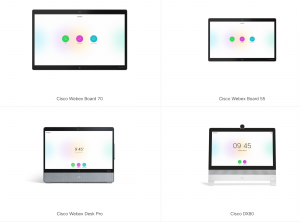
- Cisco DX80` przykład spotkania video
- Cisco Webex Desk PRO – przykład spotkania video
- Cisco Webex Room Kit Mini – przykład spotkania video
- Cisco Webex Room Kit – przykład spotkania video
- Cisco Webex Board 55 – przykład spotkani video
Dostępne terminale video można zobaczyć tutaj -> Cisco Project WorkPlace
Rejestracja terminala jest dość prosta. Procedura jest opisana w dokumencie: -> Rejestracja video terminala w Cisco Webex na przykładzie DX80
Q: Jak wygenerować raport z uczestników spotkania?
Q: Jakie są ciekawe funkcje, które można wykorzystać w Webex?
A:
- Rozpoznawania rozmówców i etykiety z imionami, którzy korzystają z terminali Video – > Enable Face Recognition and Name Labels
- informacje biznesowa oraz z portali społecznościowych na temat uczestników spotkania -> What Is People Insights?
Q: Jak dodać użytkownika, który ma już bezpłatne konto na Webex?
A: Użytkownik musi usunąć to konto -> Jak usunąć bezpłatne konto Webex Meetings? – poradnik
Q: Gdzie można sprawdzić jakie jest przydzielone miejsce na nagrania w chmurze dla Webex?
A: Aby sprawdzić, jaki klaster jest powiązany z naszą witryną należy na stronie admin.webex.com przejść w sekcję: Usługi -> Spotkanie > witryna > konfiguruj witrynę -> Wspólne ustawienia -> Opcje witryny
W sekcji Przydzielone miejsce na nagrania: podane jest ile jest przydzielonego miejsca na nagrania.
W zależności od rodzaju licencji, może to być 10 GB na całą stronę (starsze wersje licencji) lub 1 GB dla każdego użytkownika (nowsze wersje licencji)
Poniżej system podaje, w części Całkowita alokacja ile miejsca jest użytego

Q: Gdzie sprawdzić kiedy moja organizacja otrzyma aktualizację?
A:
Informacje, kiedy dany klaster ID otrzyma aktualizację można sprawdzić na stronie: Service Upgrades and Scheduled Maintenances. Nie można zaktualizować aplikacji Cisco Webex na komputerze do wersji nowszej, niż obsługuje nasz klaster.
Aby sprawdzić, jaki klaster jest powiązany z naszą witryną należy na stronie admin.webex.com przejść w sekcję: Usługi -> Spotkanie > witryna > konfiguruj witrynę -> Wspólne ustawienia -> Informacje o witrynie -> Klaster
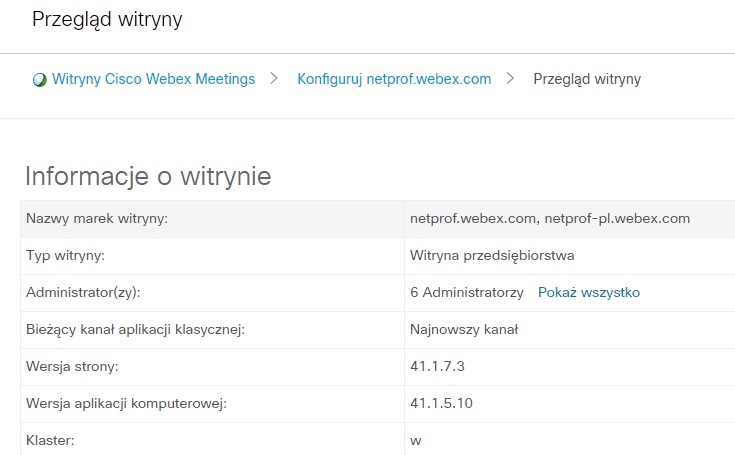
W powyższego widać, że netprof.webex.com jest hostowany w klastrze W i jest w wersji 41.1.7.3. Aplikacje na komputer są w wersji 41.1.5.10
Wersja aplikacji na komputerze: 41.1.5.10
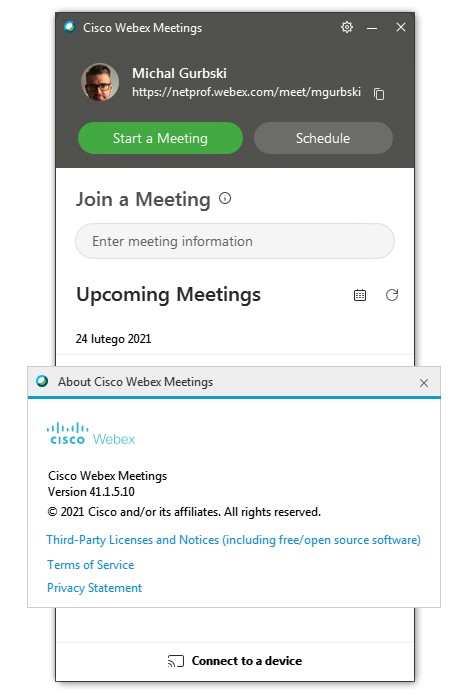
Znając klaster ID na stronie Service Upgrades and Scheduled Maintenances można sprawdzić, kiedy można spodziewać się aktualizacji:
W filtrze można podać: Upgrade oraz nazwę klastra. W naszym przypadku W
Jak widać z poniższego zrzutu, klaster W otrzyma aktualizację WBS (Webex Business Suite) 26 lutego 2021 r do wersji 41.2
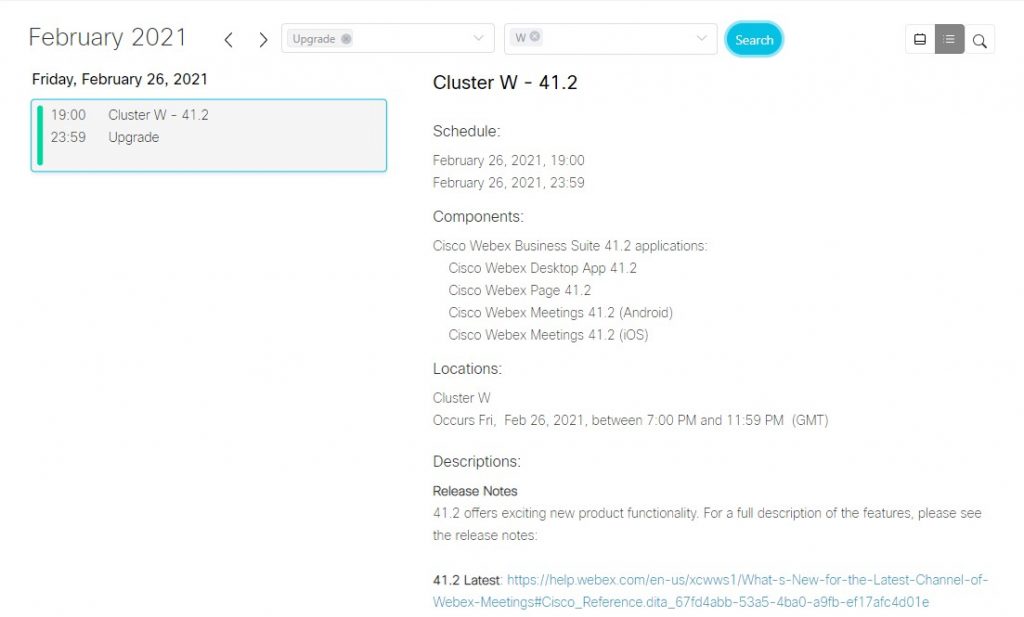
Q: Jak są przypisane licencje Cisco Webex?
A: Licencje na Cisco Webex są przypisane do adresu e-mail. Przypisaniem licencji do kont zajmuje się administrator. Można wyróżnić dwa najczęstsze przypadki:
- W firmie są organizowane spotkania przez sekretariat. W jednym czasie jest organizowane jedno spotkanie. Zapraszani są goście z wewnątrz firmy lub z zewnątrz. Do tego typu spotkań wystarczy jedna licencja, która może być przypisana do konta np. sekretariat@firma.pl. Spotkania może organizować osoba, która ma dostęp do tego konta np. zainstalowaną aplikację i zalogowanym użytkownikiem.
- W firmie mamy wyznaczonych kilka osób, a każda z nich ma mieć możliwość organizowania spotkań on-line niezależnie w tym samym czasie. Przykładowo Michał, Arek, Monika mają mieć możliwość spotkań, niezależnie. Wówczas potrzebne są trzy licencje, każda przypisana do adresu e-mail użytkownika. Każdy z tych użytkowników ma swój pokój osobisty ze stałym adresem, do którego może zapraszać gości. Może także zapraszać na spotkania, generując unikalny link.
Więcej na temat licencji można przeczytać tutaj -> Zakup i licencjonowanie Cisco Webex Meetings, Events, Trainings, Teams
Q: Gdzie sprawdzić, czy usługi Cisco Webex działają?
A: Można to sprawdzić na stronie: Latest Webex Status Information. Jeśli wszystko świeci się na zielono, to oznacza że jest OK. Gdy są lub były problemy lub planowane aktualizacje, można je przejrzeć na powyższej stronie.

Q: Jak zmienić dla całej organizacji numer dostępowy na Polski PSTN?
A: Domyślnie w zaproszeniu na spotkanie w wiadomości e-mail zaproszeni uczestnicy otrzymują informacje, że do spotkania mogą dołączyć przez numer dostępowy w Wielkiej Brytanii. Warto, aby administrator zmienił to ustawienie na numer dostępowy w Polsce dla wszystkich użytkowników. Należy zmienić ustawienia domyślne zodnie z instrukcją – Zmiana numeru dostępowego na Polski i zabezpieczenie spotkania hasłem w Cisco Webex
Q: Jak wprowadzić zabezpieczenie hasłem dostępu do spotkania Webex przez telefon?
A: Domyślnie, aby dołączyć do spotkania należy zadzwonić na podany numer telefonu oraz wpisać numer spotkania bez podania hasła. Można to zmienić, poprzez wymuszenie wprowadzenia hasła do spotkania.. Należy zmienić ustawienia zgodnie z instrukcją – Zmiana numeru dostępowego na Polski i zabezpieczenie spotkania hasłem w Cisco Webex
Q: Mam zabezpieczoną sieć i użytkownicy słyszą ale nie widzą innych uczestników podczas spotkania. Gdzie mogę sprawdzić z jakich portów i protokołów korzysta Webex, tak aby je dodać na firewallu?
A: Informacje takie można sprawdzić na stronie: How Do I Allow Webex Meetings Traffic on My Network?
Q: Czy jest dostępne w ramach Webex dedykowane narzędzie do przeprowadzenia głosowania?
A: Można skorzystać z wbudowanego narzędzia: Cisco Webex – Jak przeprowadzić test, ankietę? Tips & Tricks – Webex Events, Meetings
W ramach Cisco Cisco wprowadziło także narzędzie Legislate for Webex. Prezentacja produktu: webex-legislate-bdm
Q: Gdzie mogę sprawdzić jaki jest limit uczestników oraz do jakich usług Cisco Webex ma dostęp moja organizacja?
A: Na stronie admin.webex.com można sprawdzić, do jakich usług mamy dostęp oraz jaki jest limit uczestników.
Należy przejść w sekcję: Usługi -> Spotkanie > witryna > konfiguruj witrynę -> Wspólne ustawienia -> Informacje o witrynie -> Klaster
Przydatne linki:
- Zakup i licencjonowanie Cisco Webex Meetings, Events, Trainings, Teams
- Deploy the Cisco Webex Video Integration for Microsoft Teams
- Cisco Webex Meetings i Events – jak ustawić język polski – aktualizacja wrzesień 2020
Trial
Chcesz przetestować Webex w jego pełnej funkcjonalności? Możemy wygenerować bezpłatny trial dla całej organizacji, bez żadnych zobowiązań na 30 dni z możliwością przedłużenia o 30 dni. Wypełnij formularz lub napisz do nas na info@netprof.pl. W ramach trialu można przetestować bezpłatnie:
- Cisco Webex Meetings,
- Cisco Webex Events,
- Cisco Webex Teams
- Cisco Webex Trainings
oraz wypożyczyć terminale video:
Firma NetProf jako autoryzowany dystrybutor Cisco w Polsce chętnie przygotuje ofertę na Cisco Webex, gdzie przedstawimy wycenę. Zapraszamy do kontaktu.
Zespół NetProf
Wersja:
- 1.3 2021.03.16 – dodanie informacji, gdzie można sprawdzić miejsce
- 1.2 2021.03.03 – dodanie zmiana numeru dostępowego na polski i paru pytań
- 1.1 2021.02.24 – informacja o aktualizacjach Webex, gdzie i jak sprawdzić.
- 1.0 2021.02.18 – powstanie dokumentu